Az egyetlen marketing kisoskos, amire szükséged van!
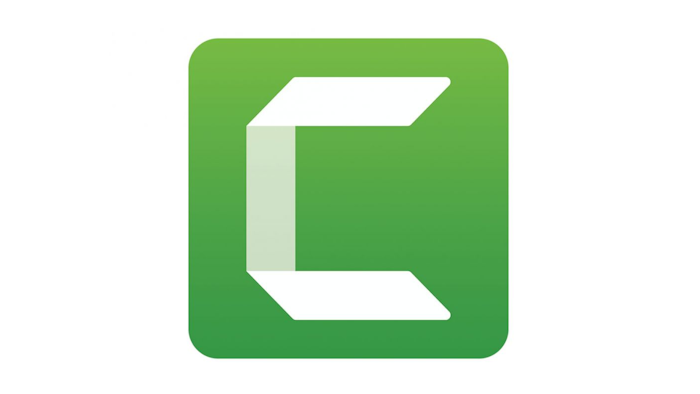
A legjobb minden az egyben képernyőrögzítő és szerkesztő szoftver
A Camtasiával meglepően könnyű a videók elkészítése. A fogd meg és vidd szerkesztéssel és videó anyagok könnyed pozicionálásával gyorsan elkészülnek a videók, ráadásul komolyabb előtanulmányokra sincs szükség a szoftver kezeléséhez.
Még akkor is csodás megjelenésű videókat készíthetünk, ha korábban sose dolgoztunk ezen a területen. A Camtasiával könnyedén rögzíthetjük a képernyőn megjelenő tartalmakat, de felhasználhatjuk már meglévő videókat és hanganyagokat is.
A többsávos szerkesztő felület rugalmasan alkalmazkodik a készülő projekthez. Az idővonalra behúzott klipeket feloszthatjuk, trimmelhetjük, törölhetjük a nem kívánt részeiket, stb. A videók mellett képek, zenék és narrációk is elhelyezhetőek a projektekben.
A Camtasiával előképzettség nélkül készíthetünk és oszthatunk meg videókat. A kész videókat feltölthetjük a YouTube-ra, a Vimeóra, a Facebookra vagy a Screencast.com-ra. A videók elkészítéséhez elég pár óra, nem kell napokig a gép előtt ülnünk.
| Rendszer | macOS 13 vagy újabb |
| Processzor | Intel Core i5, Apple M1 |
| Memória | 8 GB |
| Tárhely | 4 GB |
| Képernyő | 1366x768 |
| Egyéb |
|
Windows:
| Rendszer | Windows 11, Windows 10 (64 bit) |
| Processzor | 8. generációs Intel Core i3 vagy AMD Ryzen 2000 |
| Memória | 8 GB |
| Tárhely | 4 GB |
| Képernyő | 1366x768 |
| Egyéb |
|
Sablonok Az előre elkészített sablonok használatával lerövidíthető a szerkesztésre szánt idő. A gyakran elkészített videókhoz saját sablonokat hozhatunk létre.
Camtasia csomagok A sablonokat, könyvtárakat, témákat, billentyűparancsokat, kedvenceket és beállításokat egyetlen fájlba csomagolva is megoszthatjuk.
Kedvencek és beállítások Azonnal hozzáférhetünk a leggyakrabban használt eszközökhöz és effektekhez. Mentsük el a saját stílusainkat és beállításainkat későbbi felhasználásra.
Felvétel Bármit rögzíthetünk, ami megjelenik a számítógép képernyőjén - weboldalakat, szoftvereket, videohívásokat vagy PowerPoint prezentációkat.
Egyszerűsített szerkesztés A Camtasia egyszerű drag-and-drop szerkesztője gyerekjátékká teszi a videó- vagy hangrészletek hozzáadását, eltávolítását, vágását vagy áthelyezését.
Előre elkészített eszközök A Camtasia könyvtárában található jogdíjmentes eszközök bármelyikét testre szabhatjuk, és hozzáadhatjuk a videóhoz a professzionális megjelenés érdekében.
Képernyőfelvétel opciók A Camtasia pontosan azt rögzíti, amit szeretnénk - a teljes képernyőt, bizonyos méreteket, egy régiót, egy ablakot vagy egy alkalmazást.
Kamera rögzítés Adjunk személyes jelleget videóinknak azzal, hogy tűéles videót és hangot adunk hozzá egyenesen a kamerából.
Hangfelvétel (mikrofon + rendszer) Felvehetjük és szerkeszthetjük a hangklipjei a mikrofon, a számítógép hangja vagy importált klipek segítségével, hogy tökéletes hangsávot kapjunk a videóhoz.
Zene Válasszunk egy jogdíjmentes zeneket és hangeffektusokat tartalmazó könyvtárból megfelelelő hanganyagokat, és illesszük be azokat a felvételekbe.
PowerPoint integráció Készítsünk videókat a PowerPoint prezentációkból! Rögzítsük a prezentációkat a PowerPointban, a szerkesztést pedig elvégezhetjük a Camtasiában.
Médiaimport Importáljunk videó-, hang- vagy képfájlokat a számítógépéről, mobileszközéről vagy a felhőből, és helyezzök őket közvetlenül a felvételbe.
Interaktív elemek és feladványok Interaktív elemekkel és feladványokkal egészíthetjük ki a videóinkat a könnyebb befogadhatóság érdekében.
iOS rögzítés A Camtasia segítségével rögzíthetjük az iOS kompatibilis eszközeink képernyőképét is. A felvételekhez pedig olyan animációkat adhatunk, amik szimulálják a gesztusokat és az érintéseket.
Megjegyzések Használjunk feliratokat, nyilakat, alakzatokat, alsó harmadokat és vázlatos mozgást, hogy kiemeljük a videó fontos pontjait.
Átmenetek A folyamatosabb érzet kedvéért átmenetekkel választhatjuk el a jeleneteket és a diákat.
Animációk A Camtasia előre elkészített animációkat kínál, amelyek a következő szintre emelik a videót. Testre szabhatjuk ezeket az animációkat, létrehozhatunk viselkedésmódokat, vagy nagyíthatunk, kicsinyíthetünk és pásztázhatunk animációkat a képernyőfelvételekhez.
Kurzor FX Professzionális és letisztult megjelenést érhetünk el az egérmutató kiemelésével és nagyításával.
Témák Maradjunk márkahűek megfelelő témák létrehozásával, hogy a videók egységes megjelenést és hangulatot biztosítsunk.
Eszközkeretek Alkalmazzon eszközkereteket a videókhoz, hogy úgy tűnjön, mintha asztali számítógép, laptop vagy mobileszköz képernyőjén játszódnának le.
Videó tartalomjegyzék Adjunk interaktív tartalomjegyzéket a videókhoz, hogy navigációs pontokat hozzunk létre a nézők számára.
Zárt feliratok Adjunk feliratokat közvetlenül a felvételekhez, hogy videók mindenki számára érthetőek legyenek.
Green screen A green screen használatával mi magunk is részesei lehetünk a videónak.
Hangeffektek A felvett szövegeket és a zenéket is effektezhetjük, így még gazdagabb hatást érhetünk el.
Média exportálása Azonnal töltsük fel a videókat a YouTube-ra, a Vimeóra, a Screencastra vagy az online videótanfolyamra.
Az egyetlen marketing kisoskos, amire szükséged van!
Akár 10% kedvezménnyel válogathatsz Wacom kijelzős és kijelző nélküli táblák közül a januári akció alatt, használd ki!
A Maxon új Cinebench kiadása teljesítményjavításokat és támogatást kínál a legújabb Nvidia és AMD GPU-k, valamint az Apple Silicon számára.